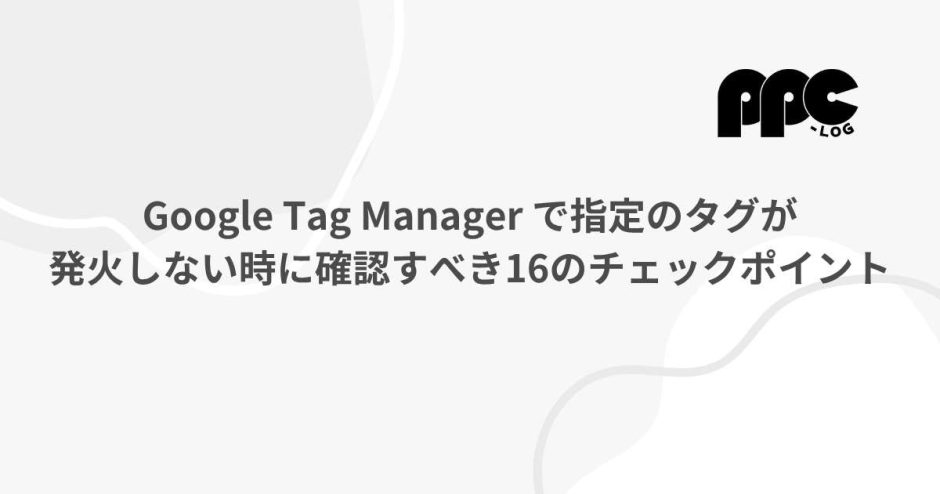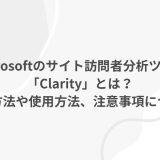当サイトは、Amazon.co.jp の商品を宣伝することにより、紹介料を獲得できる Amazon アソシエイト・プログラムの参加者です。
当記事に Amazon へのリンクが含まれている場合、それをクリックし買い物をすると、当サイト(および当サイト管理人)に対して一定の収益が発生します。
発生した収益の一部は、持続的なサイト維持のために使用されます。
ちなみに下記リンクをクリックし Amazon内で何かしら買い物をしていただくと、当サイト内で紹介した商品以外の購入でも収益は発生します。
もし「ブログの内容が役になった」「記事のおかげで助かった!」といった方は上記リンクをクリック頂き、Amazon内で買い物をしていただければ幸いです。
悩ましいのは、協力頂いた皆さんには持続的なサイト維持以外何の見返りもないということです。せめて皆さんから頂いた額を見て、ブログ読者の方への感謝の気持ちを忘れぬよう日々努めます。
「Google Tag Manager で設定したがタグが発火しない」
Google Tag Manager(以下、GTM)に関する Q&A でかなりの頻度で上がってくるのがこの手の悩みです。
目次
まずそもそも GTM に感情はありません。
あくまでもシステムなので一定の情報を入力したら、それに対して一定の行動を出力として実行します。人間ではないのでその日の気分でランダムな調整をしたりはしません。
GTM でタグを設定してもタグが希望する形で発火しない場合、基本的には GTM が不具合を起こしているのではなく、操作、設定者側での誤設定しているケースが99.99%を占めています。
そのため「GTM に問題があるのでは?」という考え方は根本から間違っています。そのため大前提として「正しく設定できていない自分が悪い」という事を認め、その上で修正作業を実施していく必要性があります。
しかしながら記事を読んでいる人の中には「何をどこでミスして、その結果 GTM が希望する形でタグを発火させないのかが分からない」というケースも多いのではないでしょうか。
本日は GTM でよくありがちな14のミスをご紹介したいと思います。一度この14のポイントをまずはご確認頂き、その上でプレビューモードなどを用いて発火確認などを実施していただければと思います。
またチェックリストのPDFを設置しておきます。印刷して活用するなど、好きにご利用いただければ幸いです。
おそらく GTM 関連のミスは下記14のポイントのいずれかで起きている可能性が高いものと思われます。
GTM の計測用タグは2つ存在します。それぞれサイト内の指定の位置に埋め込むことで正常に機能するようになります。基本的にサンクスページを含む全てのページに埋め込まれる形が一般的ですが、全てのページに1つのタグのみ設置されているというケースがごくまれに発生します。
2つ揃って初めて正常な計測ができるようになるのが GTM の特徴です。片側だけしか設置されていない場合は、当然計測上の不具合の原因になります。
上記した通り、タグは2つともページ内の指定箇所に設置する必要性があります。指定箇所に設置されていない場合、タグが正常に発火しない可能性があります。
基本的に GTM を用いる場合、例えば指定のドメイン内全ページのように、ユーザーの動きを計測する必要性のある全てのページに GTM のタグを埋め込みます。時よりTOPページのみ設置しフォームやサンクスページには設置できていない場合があります。その場合、意図した形でタグが正常に発火しない可能性があります。
タグの設置が完璧でも、設置者側で複数サイトを所有しており違うサイトに設置してしまうケースが起こり得ます。その場合URLの文字列やサイトの構造が異なるため、こちらの意図しない形でタグが誤発火したり、タグが意図した形で発火しない可能性があります。
今はだいぶ減ってしまいましたが、かつてはレスポンシブ形式のサイトよりもスマホ用にスマホサイトを設けるケースがあり、GTM のタグ設置を依頼してもGTM タグが PC ページにしか埋め込まれない…といったケースが多々ありました。いまだにページを分けている場合は要注意です。
GTMタグが2つ以上1つのサイト内で混在している場合、こちらの意図した形でタグが発火しないことが起こり得ます。タグが発火する場合もあれば、タグが発火しない場合もあるといった形になる場合もあります。
GTM タグがコピペミスなどで途中で途切れており、しっかりと埋め込めていない場合、タグの発火に影響が出る可能性があります。
GTMは設定後に「公開」をする必要性がありますが、「公開」の権限を付与されておらず公開できない、「公開」の仕様を知らずにプレビューモードで発火を確認し満足して終わってしまうというケースがあります。
その場合当然タグはサイト上では公開されないため、タグは発火しません。
タグを GTM で設置する場合、タグタイプを選択の上タグを設置する必要性があります。しかし、中にはややこしいものも存在します。例えば「Google 広告のリマーケティング」と「Google 広告のコンバージョン トラッキング」のように名前が似ていたり、入力項目が似ていると間違いを引き起こしがちです。
意図しないタグタイプで正しくないタグを設置したとしてもタグは発火しません。または誤発火の原因にもなりかねません。ここはベテランでも間違えやすいポイントであるため注意が必要です。
GTM上では「タグ」と「トリガー」がセットで機能し初めてタグが機能します。「タグ」が正しくても「トリガー」が正常に設定されておらず機能しないということはよくあります。トリガーのタイプや中身の設定が誤っていないかなどは特に再確認すべきポイントです。
経験上「LINE友だち登録」や「電話計測(いわゆる電話CV)」が正常に動作しない場合、トリガーの設定を誤っている可能性が高いです。
「タグ」と「トリガー」の設定が正常でも、意図したものとは異なるセットで配信してしまった場合正常にタグが発火しない、または誤発火を招く可能性があります。「タグ」の名前を間違えて入力してしまったり、複雑な文字列にしていたりすると起こりやすいミスになります。
例えば無関係の Google 広告のコンバージョンタグなどを発火させてしまうとタグ自体は発火しますが 本来発火させたい Google 広告のコンバージョンタグが発火しないため、管理画面上に数値が反映されません。また管理画面をクライアントと共有している場合情報漏洩につながることもあります。複数ツールを管理している代理店やフリーランスの運用者が一番避けたいタグ関連のミスでもあるのではないでしょうか。
特にタグタイプ「カスタムHTML」で設定を進めていく場合、「document.write をサポートする」にチェックを入れるか入れないかは悩ましい問題でした。以前のYDN、YSS(現・Yahoo!広告)のタグが以前は GTM で設定する場合「カスタムHTML」で設定するのが一般的でした。自分もよくその際は「document.write をサポートする」にチェックを入れていました。
ただし例えば LINE 広告のタグは「カスタムHTML」で設定し、「document.write をサポートする」にチェックを入れると正常に機能しなくなります。このようなケースもあるため注意が必要です。
例えばサイト内でエラーが生じている場合、GTM が正しく導入され、トリガーやタグが正しく設定されていたとしてもサイト内でうまく機能しない可能性が考えられます。
エラーについては Google Chrome の「検証」にて手軽に確認する事が出来ます。
参照:Chrome デベロッパー ツールを使用してタグを確認する – キャンペーン マネージャー 360 ヘルプ
通常のWebサイト(マルチページアプリケーション)と異なりSPA(シングルページアプリケーション)で Web サイトが構成されている場合、ユーザーの操作に応じて動的にコンテンツが更新され、操作感は マルチページアプリケーションと変わりませんが(ブラウザのURLは変わる)実際にはページの再読み込みが行われていないため、従来の意味でのページビューは生じないため、トリガーを「ページビュー」から「履歴の変更(ヒストリーチェンジトリガー)」に変更する必要があります。
参照:コンバージョンタグが発火しない時は構成がSPA(シングルページアプリケーション)かどうかも確認すると良いかもしれない
インジェクション攻撃防止目的で設定されているCPS(コンテンツセキュリティポリシー)が GTM の正常なタグ発火を阻止している可能性が考えられます。
CPS が導入されている場合、下記ドキュメントを参照の上、再度ご設定ください。
参照:コンテンツ セキュリティ ポリシーが設定されているページでタグ マネージャーを使用する | Security and Privacy hub | Google for Developers
少しでもお役に立てば幸いです。
文責:川手 遼一